vs 2022正式版-visual studio 2022预览版下载 v17.0.0
vs 2022是微软官方最新推出的一款非常优秀强大的编程开发类型的软件。该软件是一个完整的开发集,包含了软件在生命周期中所需要使用的所有工具,不管是UML工具、代码管控工具还是集成开发环境等诸多强大实用的开发功能应有尽有。软件的该系列的最新版本,同时也是微软公司首次开发出的vs系列历史上第一款64位的版本,非常具有里程碑效应。相较于之前的版本外除了新增了非常多功能之外,该版本在原有的功能以及性能上也做出很大的优化与调整,在智能编码提示方面,它的界面UI以及版本管理都有了非常明显的变化,将充分的利用你的系统资源来全方位的提升软件的性能,为你分享更好更优质的服务。最值得一提的就是该版本除了免费分享给大家下载体验之外,知识兔还能够与之前的旧版本一同安转运行,丝毫不会影响到用户的使用,该本版本势必会成为vs系列中最亮眼的一代存在。总的来说知识兔这款vs 2022正式版真的非常优秀,它快捷、易于使用、轻量化,是专门为编程开发人员以及学习者么所开发的。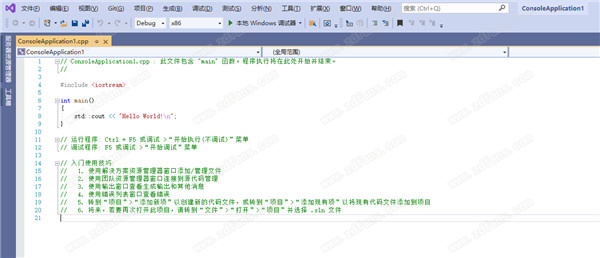
vs 2022安装教程
1、在知识兔下载压缩包,解压后得到exe文件知识兔双击打开进行安装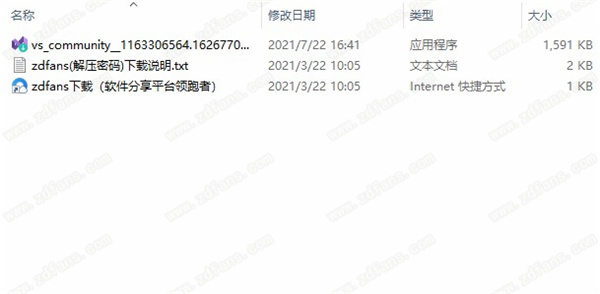
2、知识兔点击继续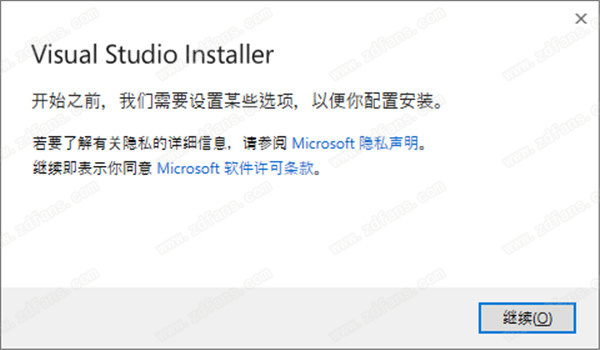
3、耐心等待提取文件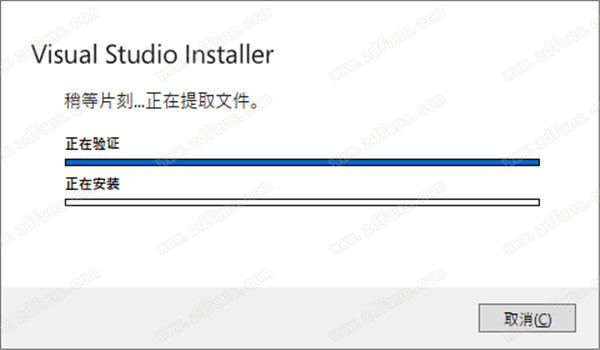
4、知识兔选择要加载的工作负荷,这里选择使用C++的桌面开发,有其他需要可以自己添加其他负荷,下方存储位置默认C盘,知识兔点击更改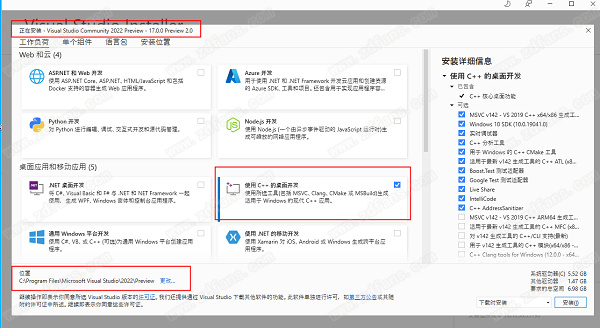
5、知识兔选择C盘以外,剩余容量30G以上的盘存放
7、语言包中默认选择简体中文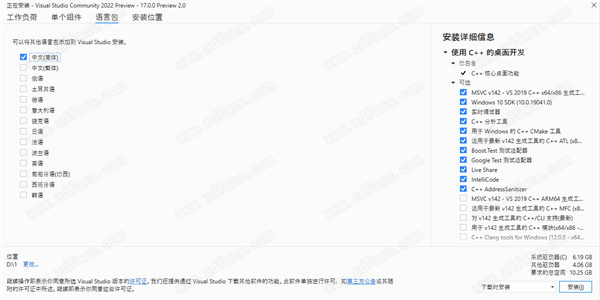
8、知识兔选择好工作负荷,安装位置和语言后,知识兔点击右下角安装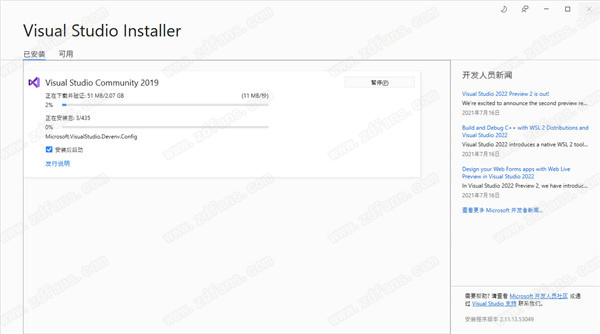
9、安装完成后重启电脑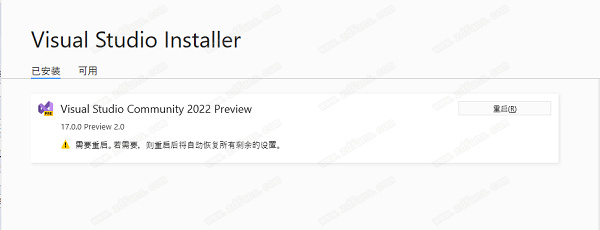
10、耐心等待一段时候后,安装完成,知识兔点击启动
11、登录微软账号,没有账号可以直接知识兔点击以后再说跳过此环节
新增功能
1、64位的vs版本( 进程将不再局限于 4GB)
自从1995年微软发布了的第一个版本,VS一直就以32位程序运行在Windows 操作系统上;即便从2001年微软发布Windows XP的第一个64位版本,历经了20年的时间,微软的操作系统已经发生了翻天覆地的变化,但是VS 一直保持着32位程序运行。随着信息技术的高速发展,软件系统的架构已经变得越来越复杂,软件开发工具的复杂性也随之水涨船高;然而,由于32位应用程序运行过程中的内存限制(不能超出4GB内存),导致开发人员在使用VS开发调试过程中经常出现“内存溢出”的问题。如今,全面转换位64位应用程序,并且知识兔只有64位,没有32位。使用64位的,不影响原来的开发工作;就是说,知识兔使用可以继续开发你的32位应用程序,继续开发你的Web站点、Windows应用等程序;知识兔的软件开发工作不会受VS 64系统架构变化的影响。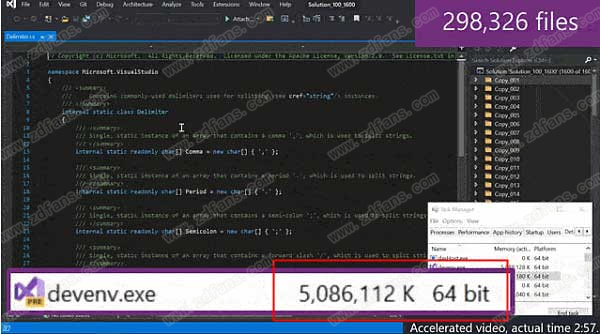
2、智能感知、智能编码
目前主流的开发工具,都在追求提升开发人员的编程效率。在之前的版本中,也已经融入了许多智能提示、自动编码的功能,微软融入了大量的人工智能因素,系统可以根据用户前面代码的内容、关键字等因素,自动提示下面的编码内容,用户只需要按一下tab键,一长串代码就自动填充在你的方法中了。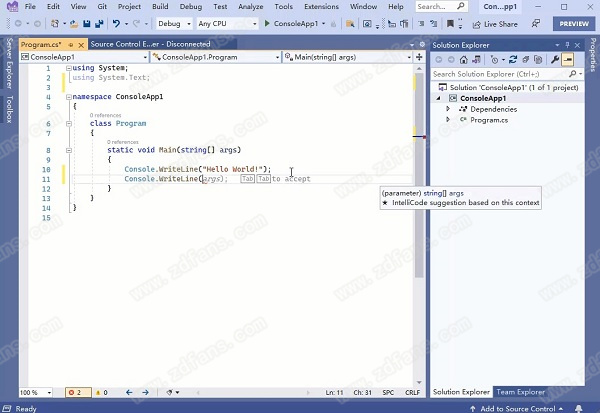
3、.NET 6.0
全面支持.NET 6.0,这个框架为网站应用、客户端应用和移动应用分享了统一的技术支持,同时支持Windows 和Mac OS平台;这个框架还支持 .NET多平台的界面开发( Multi-platform APP UI, 也称为.NET MAUI)。这个跨平台的开发利器,为开发人员编写基于多种平台的应用(Windows, Android, macOS, and iOS)分享的便捷的途径。对于需求客户端程序的开发,例如web应用、桌面程序或移动应用,知识兔使用.NET Hot Reload,不需要重新启动程序,就可以将修改的代码应用到程序中,知识兔从而避免在调试修改过程中丢失状态。
4、C++
为C++开发分享了强大的支持。这些新功能包括C++20工具,编码过程中的智能感知等;新的C++20语言功能大幅简化了大型代码库的管理成本,同时,系统中改进的诊断功能使得调试模板和代码内容变得更加容易。集成了对CMake、Linux和WSL的支持;它可以是开发人员能够更轻松地创建、编辑、构建和调试跨平台应用程序。如果知识兔你担心升级到了导致兼容性出现问题,那么C++运行时的二进制兼容性功能会解决你的大部分问题。
5、Azure DevOps Server 支持
知识兔经常说,是一个单兵作战的工具,Azure DevOps Server(TFS)才是一个兵团作战大本营。Azure DevOps Server 为开发团队的协作分享了平台支持,知识兔解决了作坊式开发过程的各种难题。
VS 2022与Azure DevOps Server 的集成,继续保持着原生态的风格;在Git 代码版本管理、拉取请求和传统的TFVC版本管理上,都有了大幅增强。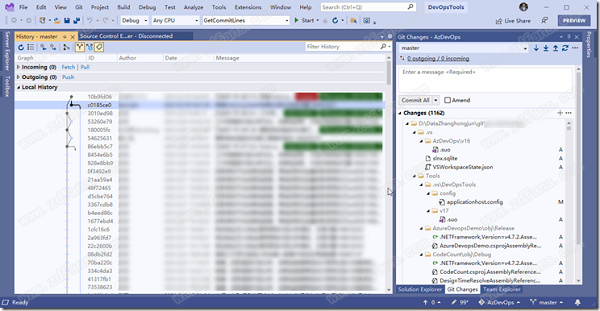
使用教程
1、打开软件后知识兔点击创建新项目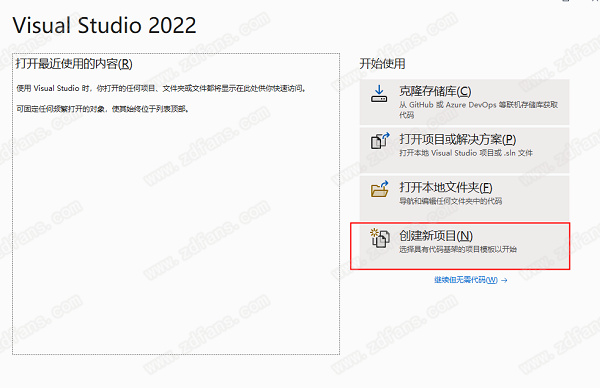
2、知识兔选择控制台应用,知识兔点击下一步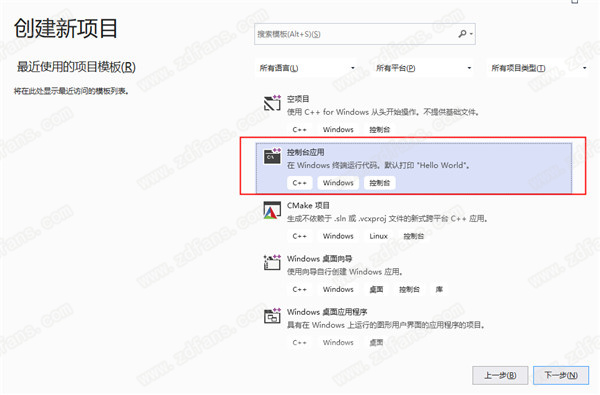
3、配置新项目中,知识兔选择合适的应用保存文件夹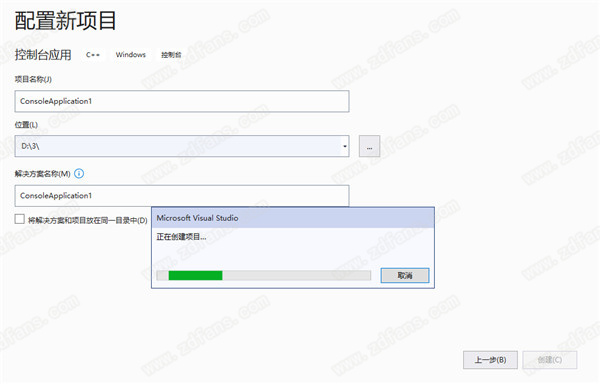
4、知识兔点击创建后稍等片刻,即可进入编程界面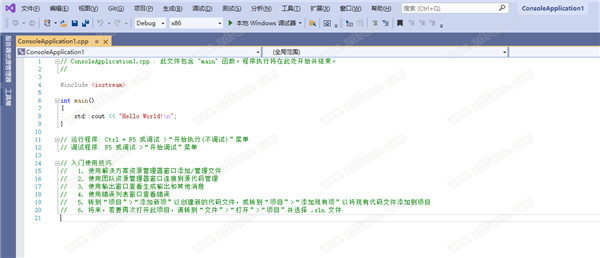
常用快捷键
1、项目相关的快捷键
Ctrl + Shift + B = 生成项目
Ctrl + Alt + L = 显示Solution Explorer(解决方案资源管理器)
Shift + Alt+ C = 添加新类
Shift + Alt + A = 添加新项目到项目
2、编辑相关的键盘快捷键
Ctrl + Enter = 在当前行插入空行
Ctrl + Shift + Enter = 在当前行下方插入空行
Ctrl +空格键 = 使用IntelliSense(智能感知)自动完成
Alt + Shift +箭头键(←,↑,↓,→) = 选择代码的自定义部分
Ctrl + } = 匹配大括号、括号
Ctrl + Shift +} = 在匹配的括号、括号内选择文本
Ctrl + Shift + S = 保存所有文件和项目
Ctrl + K,Ctrl + C = 注释选定行
Ctrl + K,Ctrl + U = 取消选定行的注释
Ctrl + K,Ctrl + D = 正确对齐所有代码
Shift + End = 从头到尾选择整行
Shift + Home = 从尾到头选择整行
Ctrl + Delete = 删除光标右侧的所有字
3、导航相关的键盘快捷键
Ctrl +Up/Down = 滚动窗口但不移动光标
Ctrl + – = 让光标移动到它先前的位置
Ctrl ++ = 让光标移动到下一个位置
F12 = 转到定义
4、调试相关的键盘快捷键
Ctrl + Alt + P = 附加到进程
F10 = 调试单步执行
F5 = 开始调试
Shift + F5 = 停止调试
Ctrl + Alt + Q = 添加快捷匹配
F9 = 设置或删除断点
5、搜索相关的键盘快捷键
Ctrl + K Ctrl + K = 将当前行添加书签
Ctrl + K Ctrl + N = 导航至下一个书签
Ctrl + . = 如果知识兔你键入一个类名如Collection,且命名空间导入不正确的话,那么这个快捷方式组合将自动插入导入
Ctrl + Shift + F = 在文件中查找
Shift + F12 = 查找所有引用
Ctrl + F = 显示查找对话框
Ctrl + H = 显示替换对话框
Ctrl + G = 跳转到行号或行
Ctrl + Shift + F = 查找所选条目在整个解决方案中的引用。
常见问题
问:为什么我安装需要那么久时间?
答:在软件中,您可以选择配置您的安装程序,只安装你想要的工具,这使得安装更快更容易。
但如果知识兔你选择做一个完整的安装,那么,是一个相当大的产品,会包含大量的第三方软件,需要的30GB磁盘空间,这当中包括Android SDK的开发工具包,Java Developer Kit(JDK)以及Windows和Android模拟器。(安卓SDK受到一些地区的网络限制,不能正常下载安装)
在第三方软件安装过程中的进度指示器没有进展,但软件通常是被安装的,目前该问题正在解决ing。
当网速不太给力的时候,下载也会非常缓慢,甚至会超时,在这种情况下如果知识兔安装失败,知识兔建议使用ISO镜像进行安装。>
下载仅供下载体验和测试学习,不得商用和正当使用。






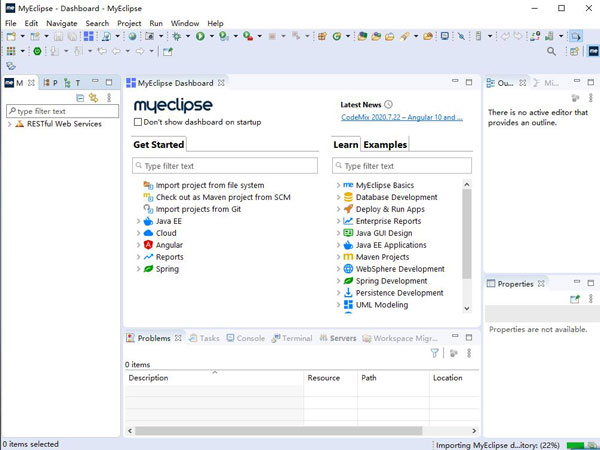
![泰坦工业steam免费中文版-泰坦工业Industries of Titan游戏汉化PC免安装版下载 v0.16.0[百度网盘资源]](/wp-content/uploads/2023/09/19/12/202309191227294551900000.jpeg)